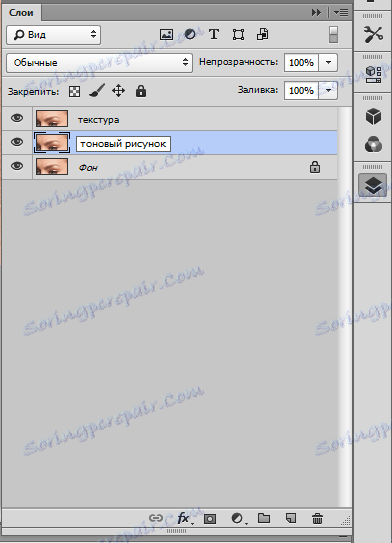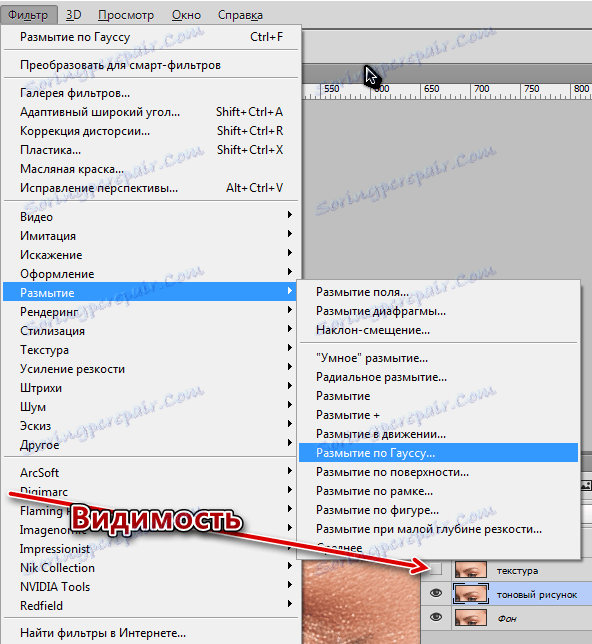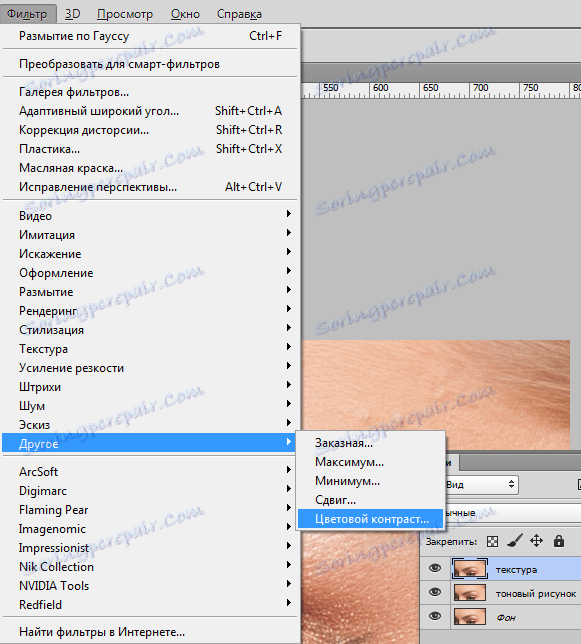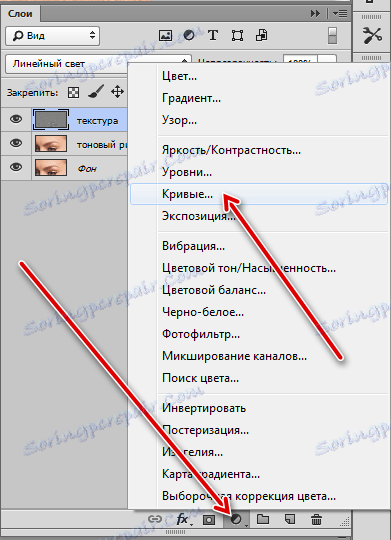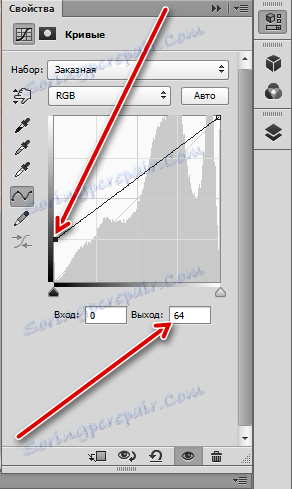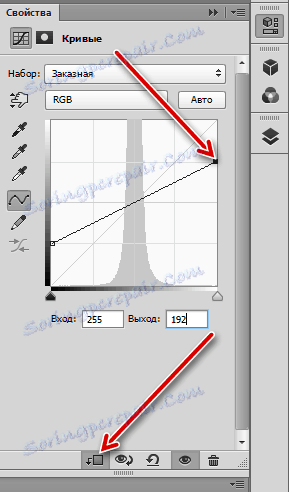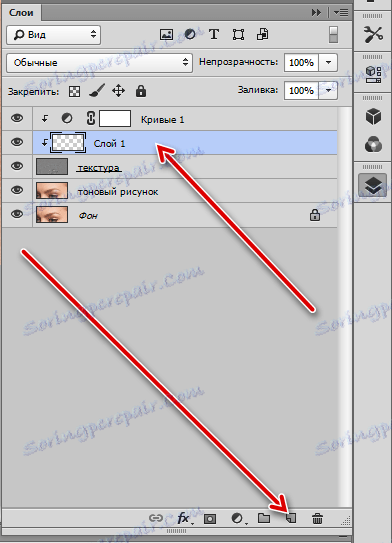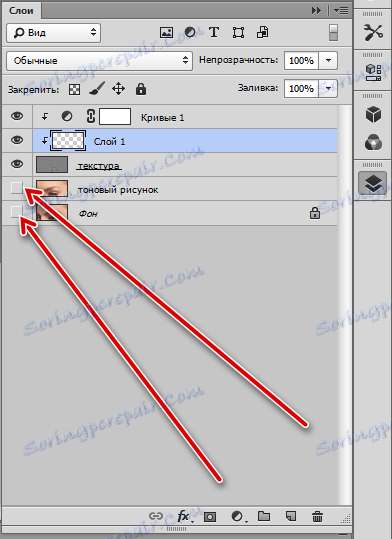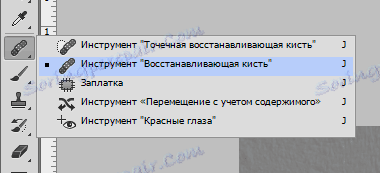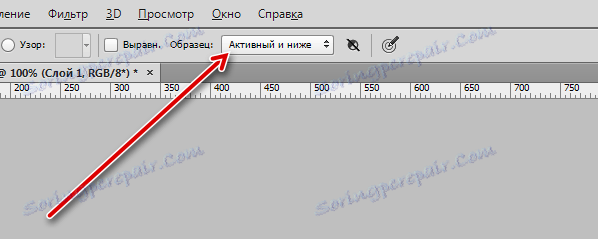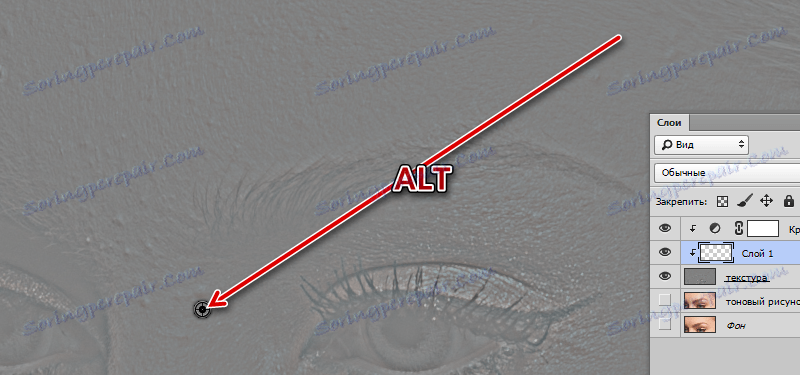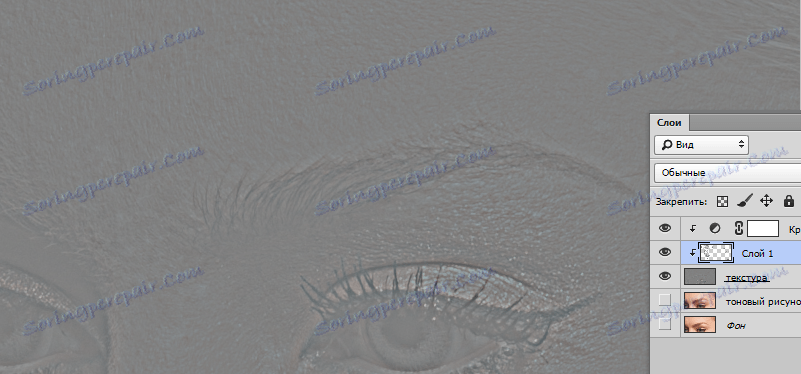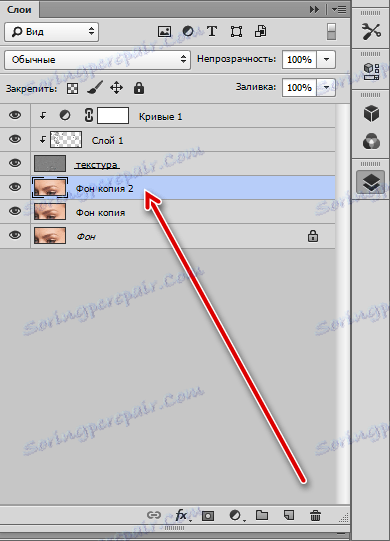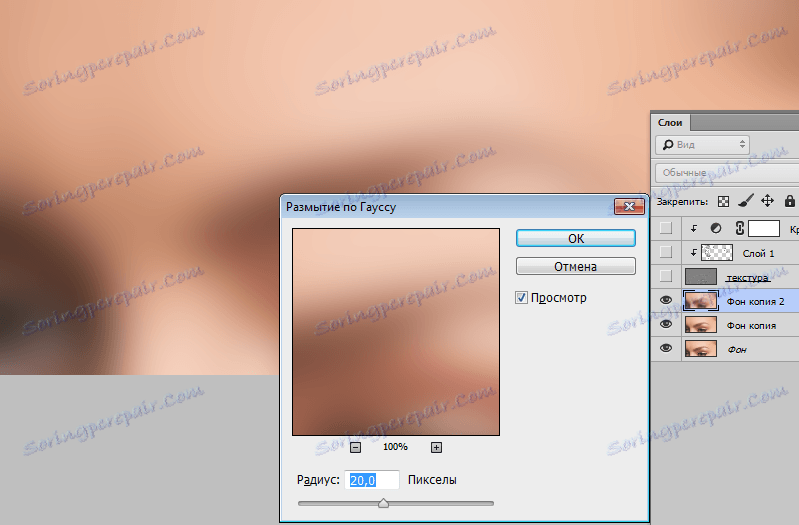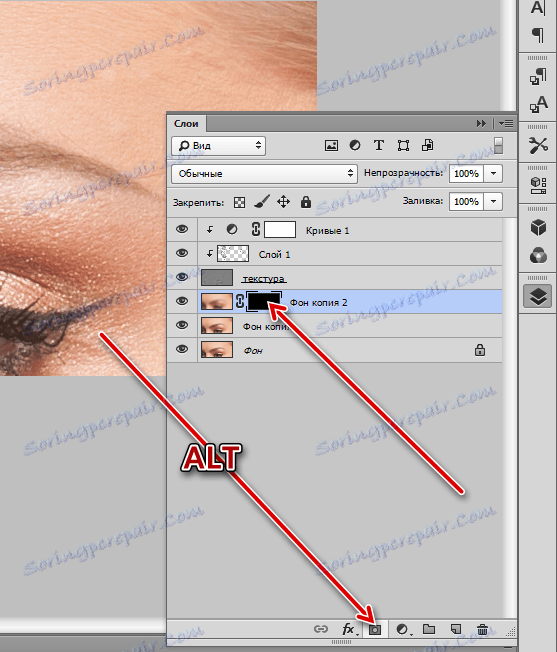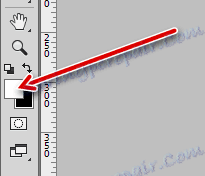Ретушування знімків за методом частотного розкладу
Частотне розкладання фото - «відділення» текстури (в нашому випадку шкіри) від її відтінку або тону. Робиться це для того, щоб мати можливість змінювати властивості шкіри окремо. Наприклад, якщо Ви ретушуєте текстуру, то тон залишиться недоторканим і навпаки.
Ретуш за методом частотного розкладу - досить трудомісткий і нудний процес, але результат виходить більш природним, ніж при використанні інших способів. Професіонали використовують саме цей метод у своїй роботі.
Метод частотного розкладу
Принцип методу полягає в створенні двох копій вихідного знімка. Перша копія несе в собі інформацію про тон (low), а друга - про текстуру (high).
Розглянемо метод на прикладі фрагмента фотографії.

Підготовчі роботи
- На першому етапі необхідно створити дві копії фонового шару, двічі натиснувши поєднання клавіш CTRL + J, і дати копіям імена (подвійний клік по назві шару).
![Створення копій фонового шару]()
- Тепер відключаємо видимість верхнього шару з назвою «текстура» і переходимо на шар з тоном. Даний шар необхідно розмити до того стану, поки не зникнуть всі дрібні дефекти шкіри.
Відкриваємо меню «Фільтр - Розумієте» і вибираємо «Розумієте по Гауса».
![Застосування Фільт Розумієте по Гауса]()
Радіус фільтра виставляємо такий, щоб, як уже було сказано вище, зникли дефекти.
![Налаштування фільтру Розумієте по Гауса]()
Значення радіуса потрібно запам'ятати, так як воно нам ще знадобиться.
- Йдемо далі. Переходимо на шар з текстурою і включаємо його видимість. Йдемо в меню «Фільтр - Інше - Кольоровий контраст».
![Застосування фільтру Кольоровий контраст]()
Значення радіуса виставляємо таке ж (це важливо!), Як і в фільтрі «Розумієте по Гауса».
![Налаштування фільтру Кольоровий контраст]()
- Для шару з текстурою міняємо режим накладення на «Лінійне світло».
![Зміна режиму накладання на Лінійне світло]()
Отримуємо зображення з надмірною деталізацією текстури. Цей ефект необхідно послабити.
- Застосовуємо коригувальний шар «Криві».
![Створення коригуючого шару Криві]()
У вікні налаштувань активуємо (натискаємо) ліву нижню точку і, в поле «Вихід» прописуємо значення 64.
![Попереднє налаштування шару Криві]()
Потім активуємо праву верхню і прописуємо вихідне значення, рівне 192 і натискаємо на кнопку прив'язки.
![Налаштування коригуючого шару Криві]()
Цими діями ми послабили вплив шару з текстурою на підлягають шари в два рази. В результаті в робочій області ми побачимо зображення, повністю ідентичне вихідному. Перевірити це можна, затиснувши ALT і клікнувши по значку очі на фоновому шарі. Різниці бути не повинно.
Підготовка до ретуші завершена, можна приступати до роботи.
ретуш текстури
- Переходимо на шар «текстура» і створюємо новий порожній шар.
![Створення нового пустого шару]()
- З фонового шару і шару з тоном знімаємо видимість.
![Зняття видимості з нижніх шарів]()
- Вибираємо інструмент «Пензель відновлення».
![Інструмент Пензель відновлення]()
- В налаштуваннях на верхній панелі вибираємо «Активний шар і нижче», форму налаштовуємо, як на скріншоті.
![Налаштування інструменту Пензель відновлення]()
Розмір кисті повинен бути приблизно дорівнює середньому розміру редагованих дефектів.
![Налаштування Пензель відновлення]()
- Перебуваючи на порожньому шарі, затискаємо ALT і беремо зразок текстури поруч з дефектом.
![Забір зразка текстури]()
Потім натискаємо по дефекту. Фотошоп автоматично замінить текстуру на наявну в пам'яті (зразок). Проробляємо цю роботу з усіма проблемними ділянками.
![Результат редагування текстури]()
Ретуш тону шкіри
Текстуру ми відретушували, тепер включаємо видимість нижніх шарів і переходимо на шар з тоном.

Редагування тони відбувається точно так само, але з використанням звичайної кисті. Алгоритм: вибираємо інструмент «Пензель»,
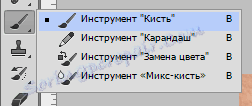
непрозорість виставляємо 50%,

затискаємо ALT, забираючи зразок і натискаємо по проблемному ділянці.
При редагуванні тони професіонали вдаються до цікавого трюку. Він допоможемо заощадити час і нерви.
- Створюємо копію фонового шару і поміщаємо її над шаром з тоном.
![Створення копії фонового шару]()
- Розмиваємо копію по Гауса. Радіус вибираємо великий, наше завдання згладити шкіру. Для зручності сприйняття видимість з верхніх шарів можна зняти.
![Згладжування тону шкіри]()
- Потім натискаємо по значку маски з затиснутою клавішею ALT, створюючи чорну маску і приховуючи ефект. Видимість верхніх шарів включаємо.
![Створення чорній маски шару]()
- Далі беремо кисть. Налаштування такі ж, що і вище, але колір вибираємо білий.
![Вибір кольору кисті]()
Цією пензлем проходиться по проблемних ділянках. Діємо акуратно. Зверніть увагу, що при розмиття сталося часткове змішання тонів на кордонах, тому намагайтеся не впливати пензлем на ці ділянки, щоб уникнути появи «бруду».
![Вирівнювання тону шкіри]()
На цьому урок по ретуші методом частотного розкладу можна вважати закінченим. Як вже було сказано вище, метод досить трудомісткий, але ефективний. Якщо Ви плануєте займатися професійною обробкою фотографій, то навчитися частотному розкладанню життєво необхідно.